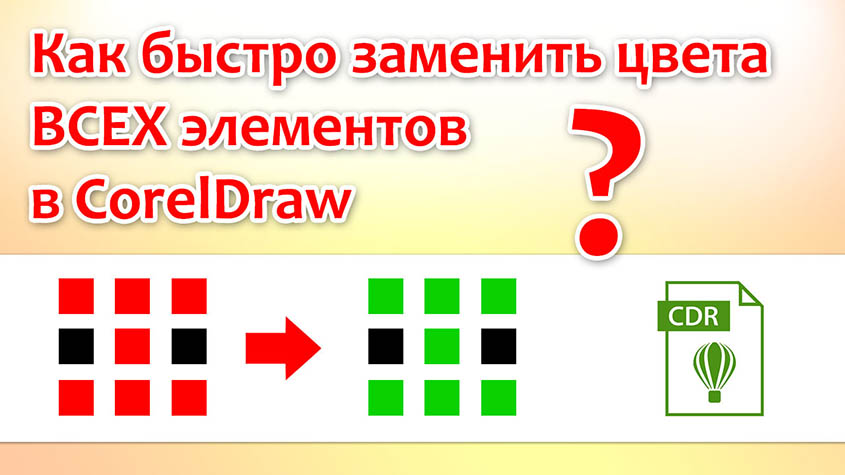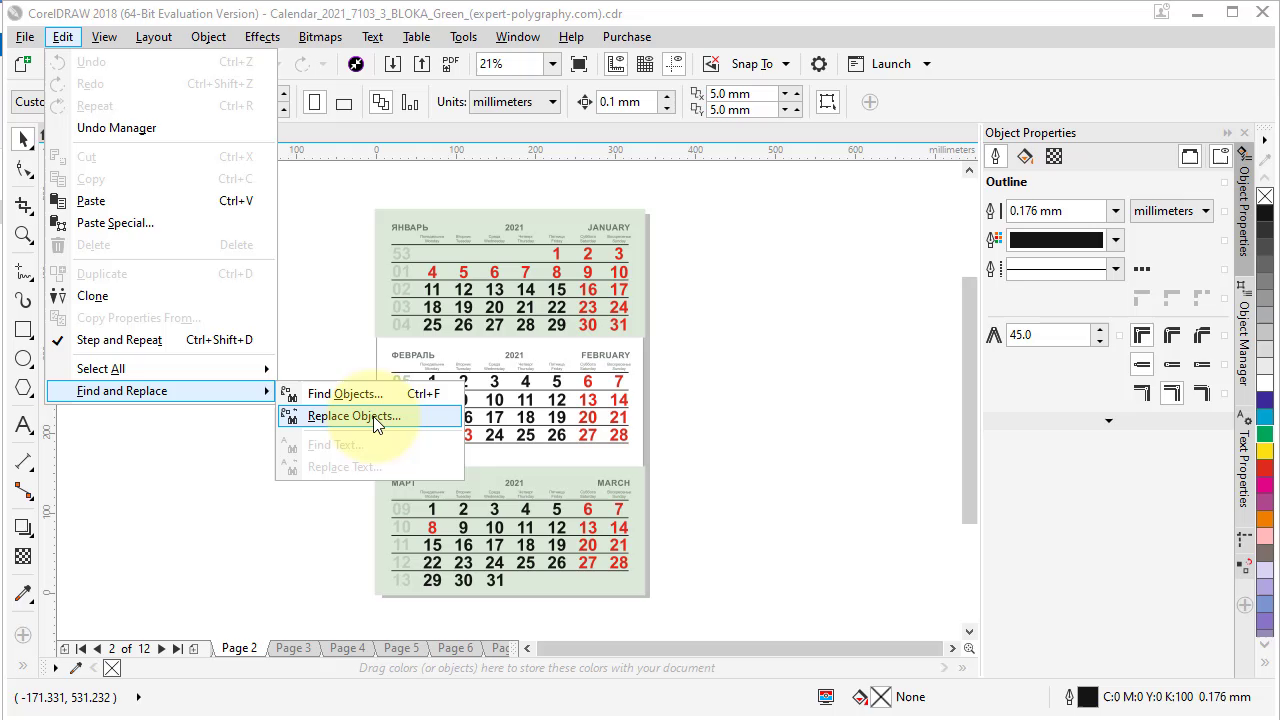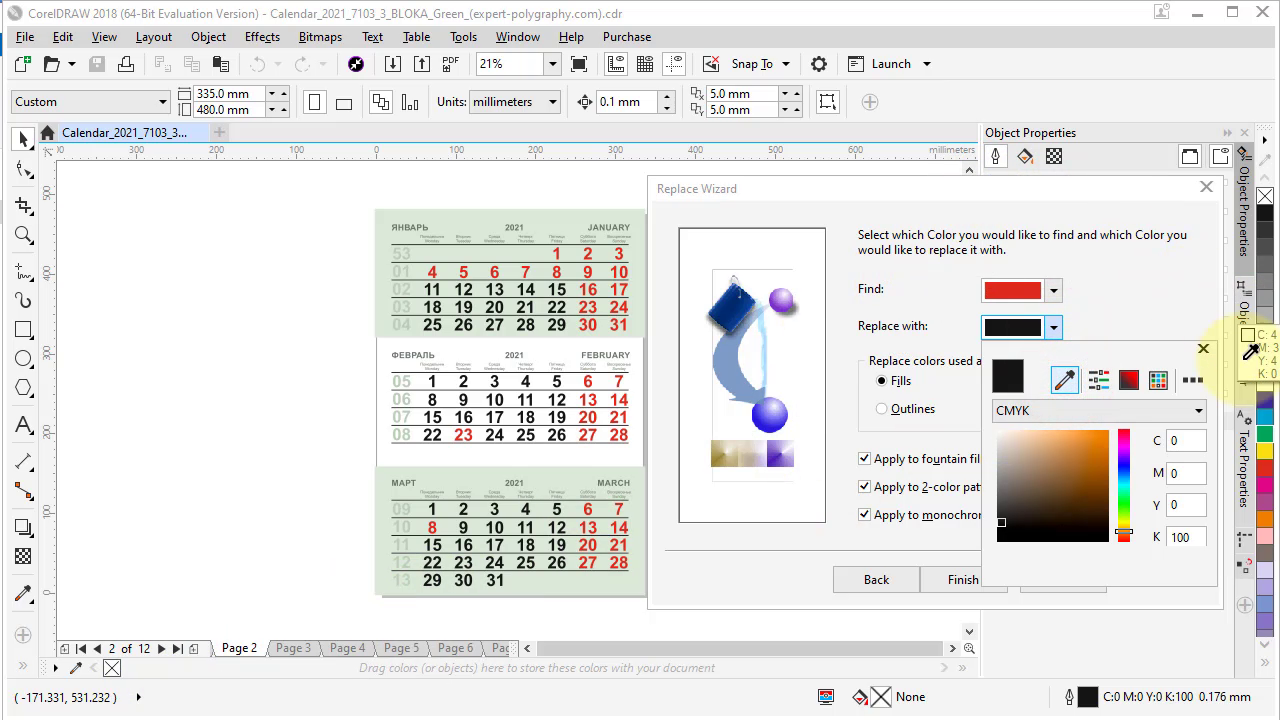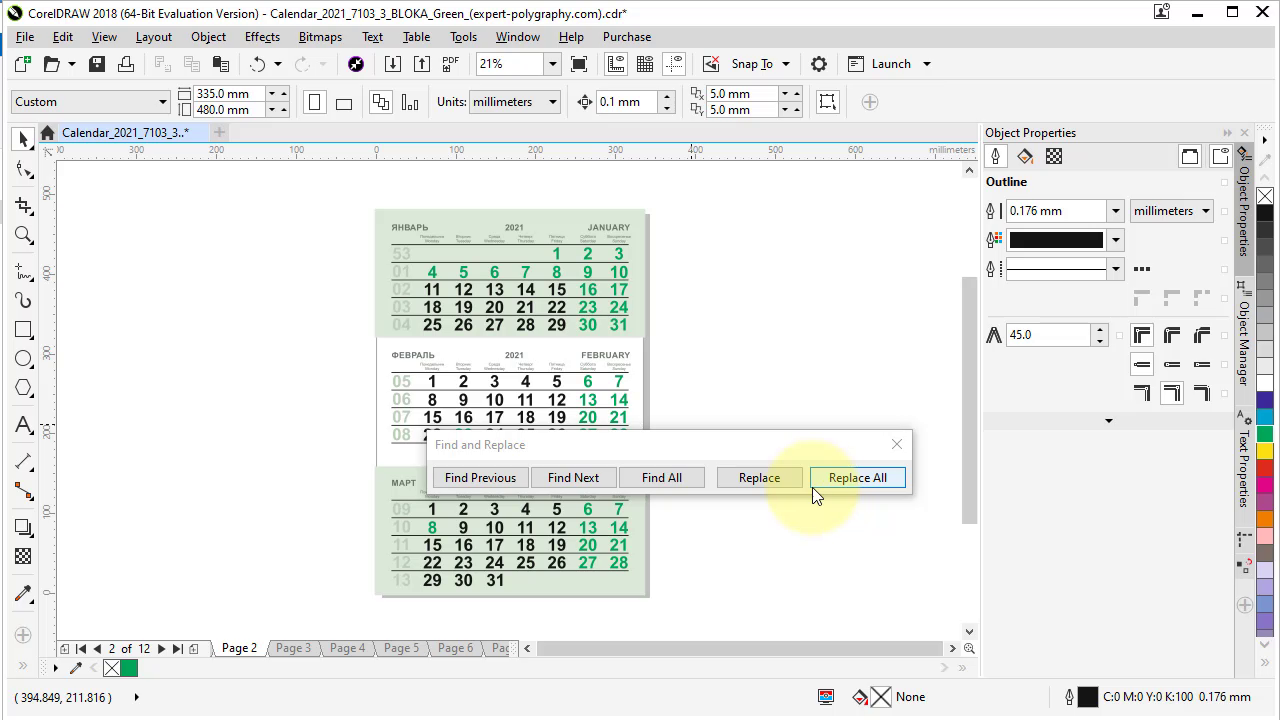Если зайти в магазин канцтоваров для офиса, то там можно обнаружить целые ряды полок с различными эрлыками и наклейками. Кажется, можно найти ярлыки, которые подходят ко всему на свете. Странно, но многие из пользователей CorelDRAW не знают, как сделать макет листа с наклейками.
В этом уроке я расскажу вам, как пользоваться шаблонами ярлыков, заданными в CorelDRAW, а также о том, как создать свой собственный шаблон. Кроме того, я продемонстрирую, как быстро напечатать целый лист нужных вам наклеек. Не забывайте, что названия «ярлык» и «наклейка» в CorelDRAW могут относиться не только к листочку бумаги с клейкой обратной стороной, но и к любому рисунку, который повторяется много раз на одном листе при печати или на любом носителе.
Использование готовых шаблонов
Некоторые пользователи сначала рисуют один ярлык, а затаем копируют его и распределяют дубликаты по всей странице. Таким образом большинство времени уходит именно на размещение, а не на сам дизайн. В таком перерасходе времени нет необходимости, достаточно просто выбрать подходящий шаблон.
CorelDRAW. Урок №1. Вводный, знакомство. Уроки для начинающих с нуля. Изучай уроки Корел Дро с нами!
Чтобы выбрать шаблон, в верхнем меню выберите Layout | Page Setup. В появившемся окне отметьте Labels, после чего вы увидите список компаний, занимающихся разработкой ярлыков и список из нескольких сотен готовых шаблонов. Я выбрал один из наиболее популярных, Avery 5160.
Нажав ОК и вернувшись на исходную страницу, вы заметите, что теперь он размером с одну этикетку выбранного вами шаблона. Нарисуйте то, что вам нужно, после чего ярлык готов к отправке на печать. Если вам нужна целая страница одинаковых этикеток, убедитесь, что в вашем файле только одна страница. Если вам нужно, чтобы все ярлыки были разными, добавляйте страницы к файлу и рисуйте каждую этикетку на отдельной странице. При печати CorelDRAW автоматически расположит каждую страницу на отдельной этикетке.
Создание и редактирование шаблонов.
Даже учитывая тот факт, что CorelDRAW содержит массу готовых шаблонов, их может быть не достаточно. Создать свой шаблон совсем не трудно, это отнимет у вас не более минуты. Нажмите Customize Label под списком готовых шаблонов, в результате появится такое окно.
В этом окне введите информацию о нужной вам этикетке (размер, количество на странице, размеры полей и промежутков между отдельными этикетками). Обычно эта информация известна заранее, либо ее можно найти на сайте компании-производителя ярлыков. Я работал с ярлыками с Worldlabel.com. После того, как вы ввели информацию, нажмите +, чтобы добавить шаблон, и дайте ему название.
В дальнейшем ваш шаблон будет сохранен в категории User Defined, и вам не придется каждый раз заново вводить информацию. Более того, все параметры сохраняются в файле, доступном для копирования и распространения, который находится в Documents and SettingsUSERNAMEApplication DataCorelGraphics12User Custom Data, где USERNAME — ваше имя пользователя.
После того, как вы выбрали или создали шаблон, вы скорее всего захотите увидеть, как результат вашей работы будет выглядеть при печати. Для просмотра ваберите File | Print Preview.
То, что вы видите — это 50 повторений одной и той же страницы. Не забывайте, что если вам нужны разные этикетки, то вы просто добавляете страницы в ваш документ.
Что делать, если вам нужно только несколько ярлыков, а не целая страница? Это с легкостью можно сделать при помощи меню File | Print. В появившемся окне укажите нужное количество копий каждой страницы. На иллюстрации ниже я выбрал по пять копий страниц 1 и 2.
Источник: www.internet-technologies.ru
Уроки Corel Draw: Создание эффекта Puzzle с нуля
Эффект пазла, созданный нами ранее нуждается в самом главном — в каркасе. Не так давно Anna María López López поделилась, буквально одарила нас неким шаблоном. все сразу и с радостью бросились использовать его, не задумываясь о создании своего собственного, безжалостно растягивая любимые фотографии, вгрызались в них неподходящим по размеру каркасом. Но сегодня мы будем учиться ходить без помощи мам и пап, и тем более без помощи посторонних.
Забудем о чужих уроках и будем клепать свой собственный.
Для начала потренируемся на двух пазлинках. Для этого на понадобятся два прямоугольника и эллипсы правильные — три штуки:
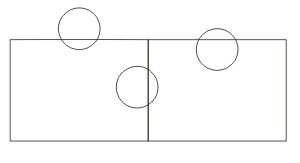
Прямоугольники мы чуть-чуть подправим — воспользовавшись функцией Convert to Curves немного выгнем стороны:
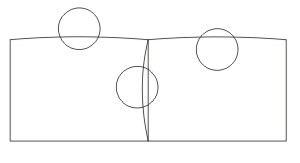
Теперь сделаем пару нетвердых шагов с помощью набора инструментов Shaping (Arrange->Shaping->Shaping). Выделим левый верхний эллипс с левым прямоугольником и недрогнувшей рукой применим к ним замечательную функцию Weld:
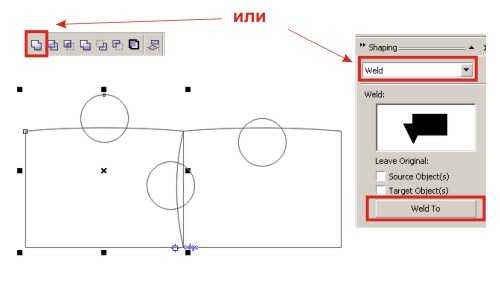
Аналогично применим Weld к правому прямоугольнику и центральному эллипсу:
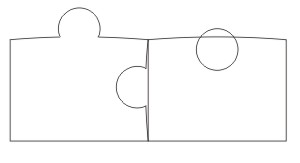
Осталось поработать напильничком. Надо сделать фигурную вырезку из левой части нашей конструкции в этом нам поможет функция Trim. Поскольку вырезаем из левой части, то сначала выделяем чем вырезаем, а потом из чего:
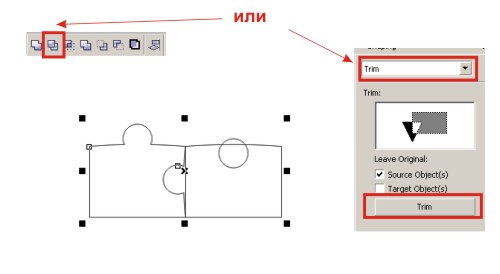
Теперь выделим оставщийся эллипс с правым пазлом и снова применим к нему функцию Trim. Таким образом получим два кусочка мозаики:
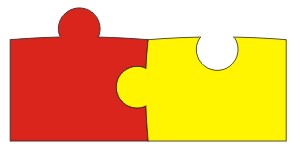
Поигравшись можно получить пазловый каркас внушительных размеров. Меня сейчас хватило только на пазл 4х4. 2 минуты.
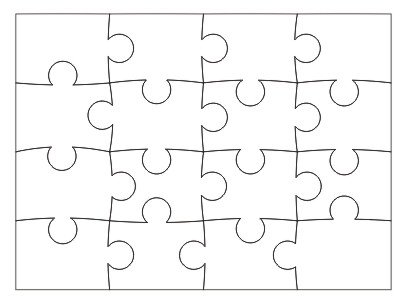
Каркас хорош тогда, когда его есть к чему применить, например, к фотографии. Каркас необходимо сгруппировать Ctrl+G или Arrange -> Group. Выбираем фотографию, лучше конечно чтобы каркас был побольше, тогда его довольно легко можно подогнать под фотографию без всяческих растягиваний, простейшим удалением вылезающих пазлов.
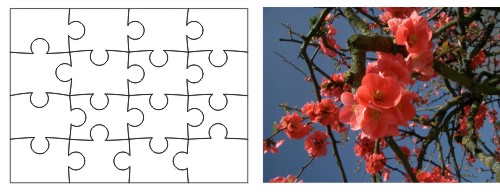
Выделяем фотографию, используем функцию Place Inside Container. (Effects -> Power Clip -> Place Inside Container) и появившейся стрелкой со всей силой давим на наш каркас. Если каркас подогнан по размеру фотографии, тогда лучше использовать опцию Auto-сenter new PowerClip contents (Tools -> Option -> Edit). В противном случае вам придется играться со слоями, чтобы выбрать нужный объект, выравнивать картинку относительно каркаса, располагать её над или под каркасом
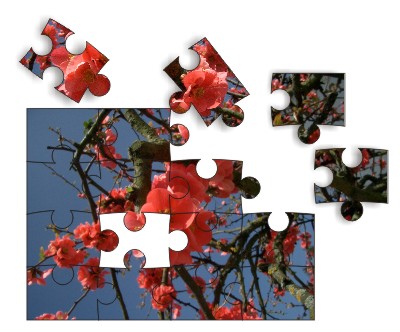
я изначально ориентировался на конкретную фотографию, поэтому изменять ничего не пришлось, но конечно лучше один раз попотеть, создав большой пазл-каркас, чтобы потом только пользоваться плодами своего труда.
Ссылки по теме
- Каталог программ Corel
- Купить программу CorelDRAW Graphics Suite X5
- Задать вопрос ONLine по покупке программы CorelDRAW Graphics Suite X5
| 12.2011 | ||
|
Источник: www.interface.ru Как быстро заменить цвета всех элементов в CorelDraw
Часто перед дизайнером может стоять задача поменять цвет векторных элементов с одного на другой. А если таких элементов десятки или даже сотни? Существует ли способ автоматически перекрасить все объекты одного цвета на другой? Да, в этой статье речь пойдет именно о таком автоматическом способе замены цвета. К примеру, мы хотим поменять выходные дни и праздники календаря выделенные красным цветом. Заменим их на зеленый. Нажмите — Edit/ Find and Replace/ Replace Object.Или в русской версии — Редактирование/ Поиск и замена/ Заменить объект.
Затем, оставьте пункт «Replace a color» (Заменить цвет) и нажмите «Next». В следующем окне вы можете задать текущий цвет объекта с помощью инструмента «пипетка» или задать его настройки вручную. А чуть ниже, цвет, на который его нужно заменить.
В появившемся окошке достаточно нажать кнопку «Replace All» чтобы все элементы перекрасились в новый цвет автоматически.
Если у вас в документе много страниц, на которых нужно сделать замену цвета, то действие нужно повторить на каждой. В следующем видео уроке подробно описана вся процедура замены цвета: Скачать календарик из видео на 2021 год можно по ссылке. Источник: expert-polygraphy.com |
||